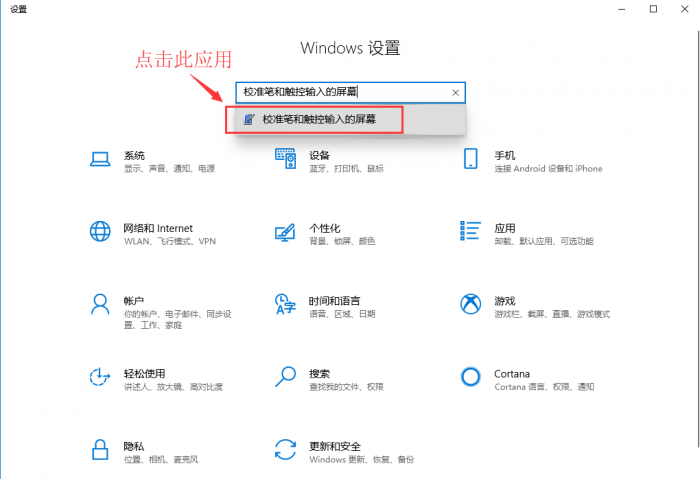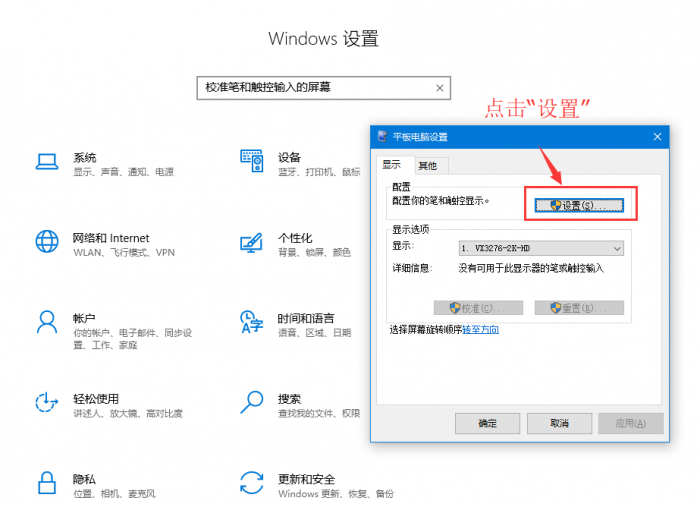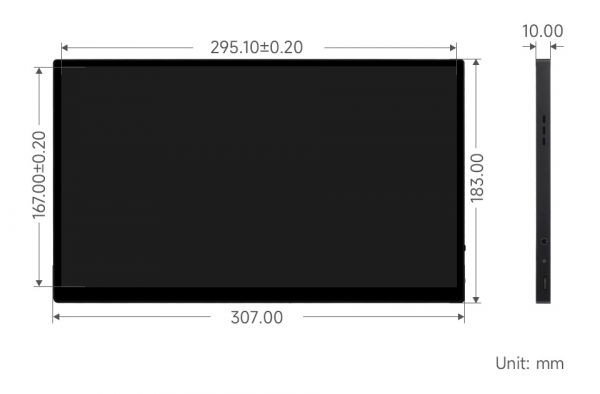13.3inch QHD AMOLED
基本介绍
特性
•13.3英寸AMOLED触控屏,2560x1440硬件分辨率
•10点电容触控,带钢化玻璃面板,硬度达6H
•使用全贴合触摸工艺,显示效果更佳
•配合Raspberry Pi使用时,支持Raspberry Pi OS / Ubuntu / Kali 和 Retropie
•作为计算机显示器使用时,支持Windows 11 / 10 / 8.1 / 8 / 7
•支持多国语言OSD菜单(可用于电源控制,调节亮度/对比度等)
•内置高保真喇叭,带3.5mm音频,支持HDMI音频输出
•全金属CNC合金外壳
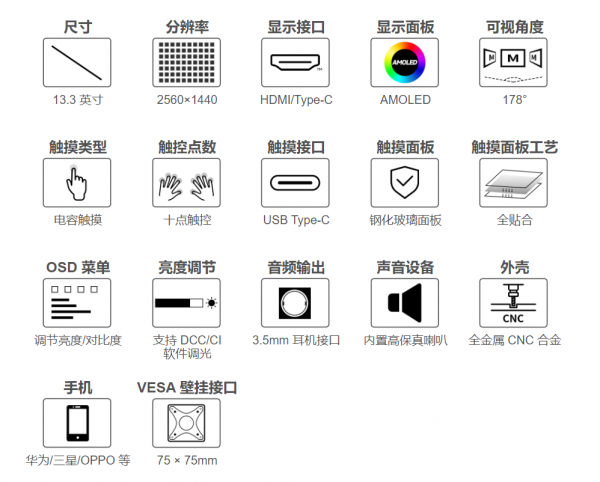
产品参数
| 项目 | 描述 | 单位 |
|---|---|---|
| 产品型号 | 13.3inch QHD AMOLED | / |
| 尺寸 | 13.3 | Inch |
| 可视角度 | 178 | Deg |
| 分辨率 | 2560x1440 | Pixels |
| 外观尺寸 | 307.00(H)×183.00(V)×10.00(D) | mm |
| 显示区域 | 295.10(H)×167.00(V) | mm |
| 像素间距 | 0.115(H) x 0.115(V) | mm |
| 色域 | 100% | NTSC |
| 最大亮度 | 200 | cd/m² |
| 对比度 | 54000:1 | / |
| 背光调节 | OSD / DDCCI | / |
| 刷新率 | 60 | Hz |
| 显示接口 | HDMI / Type-C | / |
| 电源接口 | 5V供电 | / |
| 重量 | 683 | g |
电气规格
| 参数 | 最小值 | 标准值 | 最大值 | 单位 | Note |
| 输入电压 | 4.75 | 5.0 | 5.25 | V | Note 1 |
| 输入电流 | 1500 | 1500 | TBD | mA | Note 2 |
| 工作温度 | 0 | 25 | 60 | ℃ | Note 4 |
| 存储温度 | -10 | 25 | 70 | ℃ | Note 4 |
•Note 1:输入电压超过最大值或操作不当可能会对设备造成永久性损坏。
•Note 2:输入电流需≥1500mA,否则将导致启动失败或者显示异常,长时间处于异常状态可能会对设备造成永久性损坏。
•Note 3:请不要将显示屏长期置于高温高湿的存储环境,显示屏需在极限值范围内工作,否则将可能损坏显示屏。
EDID时序参数
如果主控板的系统可以自动识别EDID进行显示,则无需额外设置相关时序参数。
否则可以参考如下EDID设置:
| Pixel Clock | H Adressable | H Blanking | V Adressable | V Blanking | H Front Porch | H Sync Width | V Front Porch | V Sync Width | H Image Size | V Image Size | H Border | V Border |
|---|---|---|---|---|---|---|---|---|---|---|---|---|
| 242.18 | 2560 | 160 | 1440 | 44 | 48 | 32 | 3 | 6 | 294 | 165 | 0 | 0 |
接口介绍
使用教程
搭配PC机HDMI接口使用
支持Windows 11 / 10 / 8.1 / 8 / 7系统。使用方法:
1. 使用5V 3A电源给显示器POWER接口供电
2. 将LCD的Touch接口连接到PC机的USB接口,Windows会自动识别触摸功能。
3. 将LCD的HDMI接口连接到PC机的HDMI接口,Windows会自动识别显示功能。
- 注意:
- 部分PC机不支持HDMI设备即插即用,一般重启系统后可正常识别。
Windows指定触控屏
以windows10系统为例:
- 1.进入系统的Windows设置 ,在搜索栏输入并点击" 校准笔和触控输入的屏幕 " (如下图所示)
- 2.在弹出的“平板电脑设置”界面中,点击“设置”
- 3.屏幕将会出现下图的文字提示,请用手指点击触摸板,电脑将会识别其为触控屏。
搭配树莓派使用
硬件连接:
1. 使用5V 3A电源给显示器POWER接口供电
2. 使用USB Type-C线,将Touch接口接到树莓派USB接口
2. 使用HDMI线,将HDMI接口连接到树莓派HDMI接口

软件设置:
支持树莓派的Raspberry Pi OS / Ubuntu / Kali 和 Retropie系统。 当LCD工作于树莓派这些系统时,必须手动设置分辨率,否则会导致显示分辨率不正确,影响体验。
1. 请在树莓派官网下载最新版本的镜像
2. 将压缩文件下载到PC上,并解压得到.img文件
3. TF卡连接到PC,使用SDFormatter软件格式化TF卡
4. 打开Win32DiskImager软件,选择第1步准备的系统镜像,点击write烧写系统镜像
5. 烧写完成后,打开TF卡根目录的cmdline.txt文件,在cmdline.txt开头加入以下代码,并用空格隔开,注意不能回车换行。
usbhid.mousepoll=0
6. 再打开TF卡根目录的config.txt文件,在config.txt最后加入以下代码,保存并安全弹出TF卡
hdmi_group=2 hdmi_mode=82 hdmi_cvt 2560 1440 60 6 0 0 0
7. 将TF卡插入树莓派,给树莓派上电,正常等待几秒后可正常显示和触摸
全功能Type-C一线通使用
搭配笔记本雷电接口:
如下图所示,使用配套的双公头Type-C线材,连接DISPLAY&TOUCH到笔记本的Type-C雷电接口上,系统开机后正常等待几秒后可正常显示和触摸
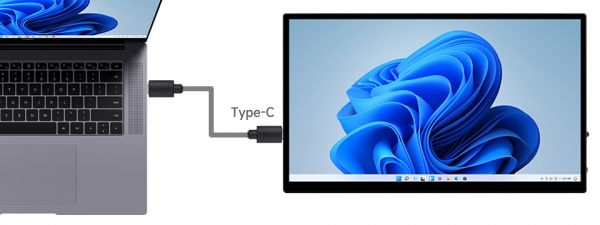
搭配Tinker Board 2 Type-C接口:
如下图所示,使用配套的双公头Type-C线材,连接DISPLAY&TOUCH到华硕Tinker Board 2的Type-C接口上,系统开机后正常等待几秒后可正常显示和触摸
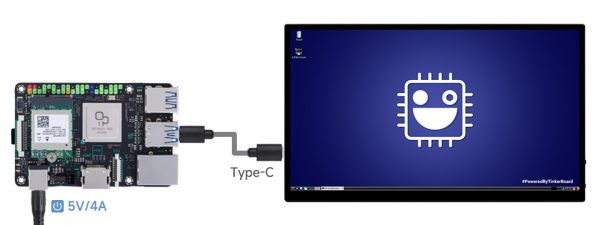
搭配手机全功能Type-C接口有线投屏:
* 注意:使用此功能前,请先确认您手机具有全功能Type-C接口并且支持有线投屏功能。
如下图所示,使用配套的双公头Type-C线材,连接DISPLAY&TOUCH到手机的Type-C接口上,正常等待几秒后可正常显示和触摸

外观尺寸
售后
联系人:梁工
电话:0755-83043099
微信:扫下方二维码添加